 Thiên Sơn
Thiên SơnHướng dẫn tắt led chuột bàn phím khi Shutdown
Hiện nay có nhiều sản phẩm gear được nhà sản xuất cho thêm đèn led để hỗ trợ bạn làm việc trong môi trường thiếu ánh sáng dễ nhận biết được kí hiệu trên bàn phím, trang trí thêm nổi trội cho gear khi chơi game. Nhưng 1 vài vấn đề phát sinh chính là sự phiền toái của phím chuột khi đã shutdown máy nhưng đèn led vẫn không được tắt.
Người dùng sử dụng bộ gear riêng thì tắt nguồn là cách đơn giản. Bạn cũng có thể rút điện máy tính ra để tắt luôn đèn led. Nhưng có một số thông tin dưới đây Hướng dẫn tắt led chuột bàn phím khi Shutdown.

Hướng dẫn tắt led chuột bàn phím khi Shutdown
Mainboard ASUS hoạt động kiểu của BIOS Mainboard này có phần giống mainboard của Asrock.
Các dòng Mainboard thế hệ mới hiện nay đều có giao diện EZ Mode. Trong giao diện bios bạn bấm F7 để vào giao diện Advanced Mode.
Vẫn chọn tab Advanced. sau đó tìm theo hướng dẫn APM Configuration > ERP Ready và chọn Enable (S4+S5). Nếu không có thì phím Enabled là OK > bấm F10 và chọn Yes để lưu lại. Kiểm tra lại xem chuột và bàn phím có hiện đèn nữa không khi đã tắt hoàn toàn thiết bị.

Các dòng Mainboard thế hệ mới hiện nay đều có giao diện EZ Mode
Tắt đèn led ở chuột và bàn phím cũng tương tự như Mainboard Asus ở mainboard ASRock. Giao diện BIOS của ASRock có nhiều chỗ giống so với những mainboard khác.
Với giao diện EZ Mode, bạn bấm F6 mà không phải là F7 như trên main ASUS.
Tiếp tục trên giao diện Advanced Mode. Lúc này bạn tiếp tục tìm đến tab Advanced. Bạn dò theo đường dẫn Chipset Configuration. Chọn chế độ Deep Sleep > Phím Enabled in S4-S5 > Bấm phím F10 > Yes để lưu.
Sau đó bạn tắt máy tính xem đèn led còn hoạt động nữa không.
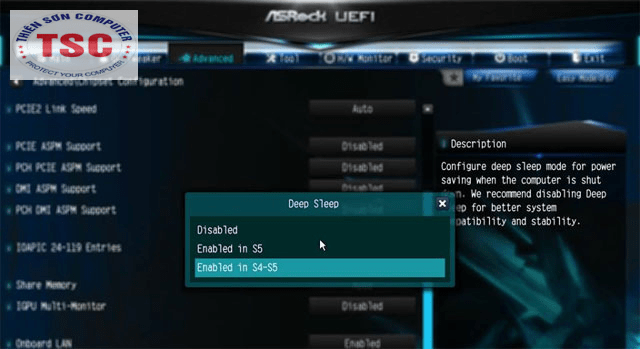
Hướng dẫn tắt led chuột bàn phím khi Shutdown trên Mainboard ASRock
Mainboard Gigabyte không còn lạ với người dùng và giao diện BIOS cũng khá thân thuộc khi sử dụng.
Bạn hãy vào tab Power Management. Tiếp tục tìm ERP sau đó chọn Enabled, lưu lại tùy chỉnh bằng cách bấm F10. Và kiểm tra bằng cách thao tác thoát ra và tắt máy tính.
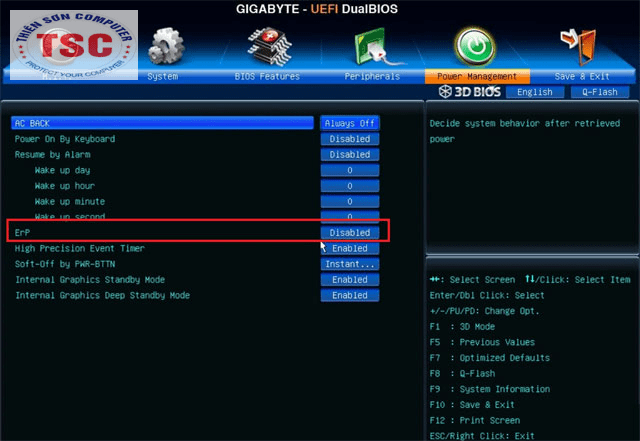
Mainboard Gigabyte không còn lạ với người dùng và giao diện BIOS
Mainboard MSI thì giao diện BIOS riêng biệt hơn, chuẩn với đặc trưng của dòng gaming. Nhưng cách hoạt động cũng không khác với Gigabyte và ASUS. Khi vài tới BIOS, lần lượt vào tab Settings ở cột phải > Chọn Advanced > Power Management Setup.
Cuối cùng chọn mục EuP > Tùy chọn Enabled. Sau đó bạn bấm F10 để lưu tùy chỉnh này và kiểm tra bằng bước tắt nguồn máy tính.
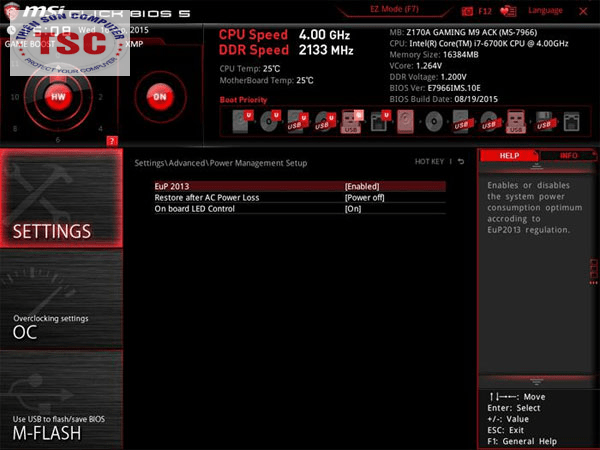
Mainboard MSI thì giao diện BIOS riêng biệt hơn